[攝影小教室] 貓毛看起來根根分明超清晰?到底我該從清晰度調整還是從細節銳利化處理呢?
最近剛好碰到有人問了一個問題:Lightroom 裡面的銳利化跟清晰度調整到底有什麼不一樣?這兩個功能在 Lightroom 裡面雖然放在完全不同的調整模組區塊裡,但從字面上看起來兩者的功能卻好像是一樣的!後來問了一下身邊初學攝影的朋友,他們也表示確實搞不太清楚這兩者的功能到底有何不同,因此這個禮拜的攝影小教室就來談談到底清晰度跟銳利化兩個看似相同、但實則天差地遠的數值到底都調整了些什麼、會對照片造成什麼樣的影響。
今天的主角就是這隻可愛的貓咪啦!如果你固定收看攝影小教室,一定認識這隻可愛的貓咪,他可是攝影小教室的常客呢!今天要用他的可愛貓毛來幫大家示範到底銳利化與清晰度有什麼差異,同時也將讓你知道為什麼台灣某知名論壇的相機評測測試相片都如此的「銳利」!
上圖:回家看到這張照片瞬間讓我質疑自己的拍照技術 ...
第一次拍 Raw 檔的朋友多少都會受到一些挫折,因為 Raw 檔在 Lightroom 裡面不僅顏色灰暗,而且看起來都有點灰灰濛濛的,看起來既不鮮豔也不清晰。不過這是因為 Lightroom 在讀取相機調控上有些問題,因此在 Lightroom 上看到的照片都幾近「數值歸零」。不過只要經過些許的修正就能讓照片復活啦!上週與上上週的色彩調整就是很好的例子,
今天要說的清晰度與銳利化雖然看起來名字很像,但其實兩者的調整根本就是兩碼事。清晰度是藉由調整「整張照片」的對比度來讓照片看起來更銳利,但相對的就會讓照片的整體顏色看起來非常的「震撼」;銳利化則是調整照片顏色邊緣(不同顏色交界之處)的對比度,讓照片看起來更加銳利且不會影響整張照片的色調。這點從數值放置的位置可以看出一些端倪,清晰度被放在「飽和度」與「鮮豔度」的區塊,說明他是用來調整整張照片的;相對的銳利化則放在「細節」這個位置,說明他是用來「調整相片細節」用的,可以很直觀的搞懂兩者的差異。
--
清晰度:調整整張照片的色彩對比度
正如上面所說,清晰度所調整的是整張照片的色彩對比度,也就是讓照片色彩與色彩之間的差異更加分明,例如讓褐色更深、淺褐色更淺等等,讓照片看起來好像「更加清晰」了。但如果一味地使用清晰度來調整相片的清楚程度,那麼就會像上圖一樣(清晰度 100)變得非常的 ... 震撼。如果是人像照片用這種方式調整,那麼每張照片看起來都會像是冒險電影或災難電影,並不是很討喜的修圖方式。
至於反向調整清晰度就是拉低對比啦!上圖是把清晰度拉到 -100,讓不同顏色之間的差異變得更低,整張照片看起來就有點朦朧、平滑的感覺。這個方法可以用在人像美肌上,不過調整上還需要動用一些筆刷工具之類的功能,算是比較麻煩的修圖手段,我們以後再教。這裏只要記得清晰度是調整整張照片的對比度,所以會對整張照片色調造成影響就可以了。
上圖:左邊是對比調到 100,右邊是清晰度調到 100。看起來是不是效果很接近呢?
--
銳利化(細節):調整色彩邊緣的對比,較不影響照片色彩表現
看到這邊想必你已經瞭解到「清晰度並不適合用來讓照片更銳利」這件事,但如果我們希望讓照片看起來更銳利一些怎麼辦呢?下圖是只有調整色彩、光影的效果,但都已經動用 D800E 這種三千六百萬畫素的高畫素怪物了,怎麼還看起來這麼的「不銳利」呢?為什麼人家論壇評論的貓毛都是銳利到根根分明,為什麼你相機都到這個等級了還不太利呢?
其實這時候我們就要靠銳利化來調整啦!不過前面截圖就有看到,細節這個選項(銳利化)裡面有四個數值可以調整,我們希望貓毛看起來更清楚要怎麼調比較好呢?下面我就分別針對四個數值做個示範,讓大家了解個別數值所影響的銳利化效果差異。
上圖:左邊總量 0、右邊總量 150
一、總量:這個數值是整體銳利化的調整,直接讓你快速的決定照片要「多利」。不過這就跟以前教過的亮度調整一樣,都會直接對整張照片做一致性的調整,因此如果你要針對一些細部的修改,例如貓毛不要看起來「那麼細」(如右圖)之類的,就必須倚賴下面其他的數值來調整。不過如果你只是很單純的想要快速調整銳利度,那就直接從總量下手吧!
上圖:左邊半徑 0、右邊半徑 3.0
二、半徑:這是用來調整顏色邊緣的「寬度」,舉例來說,上圖右邊的半徑很小(0),因此會把不同顏色的貓毛做更細部的劃分,因此右邊看起來的貓毛比較多也比較雜(因為看起來比較細);但如果把半徑拉到最大(3.0,如右半邊),就會讓不同顏色的貓毛的「顏色寬容度」變大,因此拉高色彩對比時會讓貓毛看起來更粗一些。兩種銳利化的效果都很好,但看起來的成果不太一樣,左邊看起來貓毛比較細、比較能表現出毛茸茸的感覺;右邊看起來比較粗,比較像是論壇評論的那種「根根分明」照片。哪種好看就端視你個人的審美觀囉!
上圖:左邊細節 0、右邊細節 100
三、細節:細節會更加的細分相片邊緣的顏色,當拉到極限的時候甚至連看起來是完整色塊的地方(如左上角的綠色)都會被硬生生的劃分出更多的顏色細節來,這個功能可以用來讓你的照片看起來更加「銳利」,可說是四個數值中除了總量之外最明顯的銳利化效果。不過這個數值調整過頭的話會讓整張照片看起來都是點點,如果你一開始就用高 ISO 來拍照,那調整太多就會讓照片變得慘不忍睹,因此雖然細節是讓照片變利的超好用數值,但請注意不要太過頭了!一般來說超過 50 就不太行囉~
上圖:左邊遮色片 100、右邊遮色片 0
四、遮色片:Lightroom 在調整色彩邊緣對比時會預先用一個「遮罩」把相近顏色的地方蓋住,避免在調整邊緣對比的時候調整到太多的顏色對比,最後變成像前面調整清晰度的那種情形。不過這個蓋住相近色的遮罩卻是有尺寸限制的!當你把這個遮罩設定的比較大(遮色片最大為 100 )時,會讓 Lightroom 判斷近似色彩的寬容度變高,例如原本褐色 0%、褐色 20%、褐色 40% 被視為三種顏色,但當遮色片調到很大的時候,就有可能會把這三種顏色視為同一種顏色。這時候在調整色彩邊緣對比時就會把這三種顏色視為同一區塊而不調整,就會如上圖左那樣變得像是油畫一般(線條很粗);相反的,如果遮色片設定很小,近似色彩寬容度就很低,看起來就會像右邊那樣「毛很細」囉!
--
看完上面的介紹,有沒有覺得其實四個功能看起來好像差不多呢?確實從說明與示範圖來看這四個數值調整起來好像都差不多,但實際上在四個數值有不同組合時是會產生截然不同效果的!由於這樣的組合實在太多,我就不一一介紹了,就請大家自己玩玩看吧!
至於前面說的為什麼評測文的貓毛看起來都那麼根根分明 ... 看到這裡我想你應該也差不多知道該怎麼弄了吧?
--
作者:陳寗@癮科技
--
追完就不需要花錢去外面上課的數位暗房修圖特輯:
[攝影小教室] 照片拍壞也能輕鬆救回!一次搞懂「曝光、對比、色調、色溫」之間的神秘關聯!
[攝影小教室] 膚色無關相機品牌!只要拍 RAW 檔,什麼白裡透紅膚色都能輕鬆修出來喔!
學習更多攝影知識請看攝影小教室!
[攝影小教室] PSAM?光圈先決?其實相機模式根本沒那麼複雜啊!
[攝影小教室] 車軌、星軌、流水都簡單!控制曝光時間讓你輕鬆拍出「好像很厲害」的精彩攝影作品!

![[攝影小教室] 貓毛看起來根根分明超清晰?到底我該從清晰度調整還是從細節銳利化處理呢?](https://www.iarticlesnet.com/pub/img/article/68214/1419160837914_l.jpg)
![[攝影小教室] 貓毛看起來根根分明超清晰?到底我該從清晰度調整還是從細節銳利化處理呢?](https://www.iarticlesnet.com/pub/img/article/68214/1419160840416_l.jpg)
![[攝影小教室] 貓毛看起來根根分明超清晰?到底我該從清晰度調整還是從細節銳利化處理呢?](https://www.iarticlesnet.com/pub/img/article/68214/1419160841751_l.jpg)
![[攝影小教室] 貓毛看起來根根分明超清晰?到底我該從清晰度調整還是從細節銳利化處理呢?](https://www.iarticlesnet.com/pub/img/article/68214/1419160844164_l.jpg)
![[攝影小教室] 貓毛看起來根根分明超清晰?到底我該從清晰度調整還是從細節銳利化處理呢?](https://www.iarticlesnet.com/pub/img/article/68214/1419160846344_l.jpg)
![[攝影小教室] 貓毛看起來根根分明超清晰?到底我該從清晰度調整還是從細節銳利化處理呢?](https://www.iarticlesnet.com/pub/img/article/68214/1419160849354_l.jpg)
![[攝影小教室] 貓毛看起來根根分明超清晰?到底我該從清晰度調整還是從細節銳利化處理呢?](https://www.iarticlesnet.com/pub/img/article/68214/1419160855344_l.jpg)
![[攝影小教室] 貓毛看起來根根分明超清晰?到底我該從清晰度調整還是從細節銳利化處理呢?](https://www.iarticlesnet.com/pub/img/article/68214/1419160858374_l.jpg)
![[攝影小教室] 貓毛看起來根根分明超清晰?到底我該從清晰度調整還是從細節銳利化處理呢?](https://www.iarticlesnet.com/pub/img/article/68214/1419160863514_l.jpg)
![[攝影小教室] 貓毛看起來根根分明超清晰?到底我該從清晰度調整還是從細節銳利化處理呢?](https://www.iarticlesnet.com/pub/img/article/68214/1419160867894_l.jpg)
![[攝影小教室] 貓毛看起來根根分明超清晰?到底我該從清晰度調整還是從細節銳利化處理呢?](https://www.iarticlesnet.com/pub/img/article/68214/1419160873327_l.jpg)
![[攝影小教室] 貓毛看起來根根分明超清晰?到底我該從清晰度調整還是從細節銳利化處理呢?](https://www.iarticlesnet.com/pub/img/article/68214/1419160883164_l.jpg)
![[攝影小教室] 跟我一起做,你也是修圖大師!(二)山中湖之鑽石富士「ダイヤ富士」](https://www.iarticlesnet.com/pub/img/article/68628/1425032439659_s.jpg)
![[攝影小教室] 跟我一起做,你也是修圖大師!(一)富士山倒影之山中湖夜景](https://www.iarticlesnet.com/pub/img/article/68576/1423657248725_s.jpg)
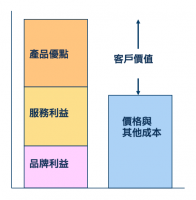





![Samsung 揭曉 Gear S 智能手錶: 是奇特還是型格 [圖庫]](https://www.iarticlesnet.com/pub/img/article/65790/1409210445288_xs.jpg)

![[攝影小教室] 膚色無關相機品牌!只要拍 RAW 檔,什麼白裡透紅膚色都能輕鬆修出來喔!](https://www.iarticlesnet.com/pub/img/article/68161/1418379644417_xs.jpg)
![[攝影小教室] 照片拍壞也能輕鬆救回!一次搞懂「曝光 對比 色調 色溫」之間的神秘關聯!](https://www.iarticlesnet.com/pub/img/article/68124/1417792855529_xs.jpg)
![[攝影小教室] 別以為選好腳架就 OK!好腳架也是要有好雲台搭配才行呢!](https://www.iarticlesnet.com/pub/img/article/69512/1435566063104_xs.jpg)
![[攝影小教室] 進入影棚攝影第一步:你該買的是「棚燈」還是「攝影燈」呢?](https://www.iarticlesnet.com/pub/img/article/69391/1434021680343_xs.jpg)
![[攝影小教室] 月亮拍完就結束了嗎?不~還要再處理一下才能讓你的月亮更完美!](https://www.iarticlesnet.com/pub/img/article/69808/1438276865718_xs.jpg)
![[攝影小教室] 痘痘 雜點都不怕!用 Photoshop Lightroom 輕鬆修復相片小瑕疵!](https://www.iarticlesnet.com/pub/img/article/68779/1427019646238_xs.jpg)
![[攝影小教室] 跟我一起做,你也是修圖大師!(二)山中湖之鑽石富士「ダイヤ富士」](https://www.iarticlesnet.com/pub/img/article/68628/1425032439659_xs.jpg)
![[蘋果急診室] 隨身攜帶的小暗房:iOS 內建相片 App 讓你隨身簡易修圖免煩惱!](https://www.iarticlesnet.com/pub/img/article/68589/1423826533775_xs.jpg)





![[好物?] 削水果不吐水果皮,不削水果倒吐水果皮的蔬果削皮器](https://www.iarticlesnet.com/pub/img/article/23716/1403932558539_s.jpg)
![[新品] 中了iPod的毒....就用iMagnet來解囉](https://www.iarticlesnet.com/pub/img/article/23715/1403932558725_s.jpg)


